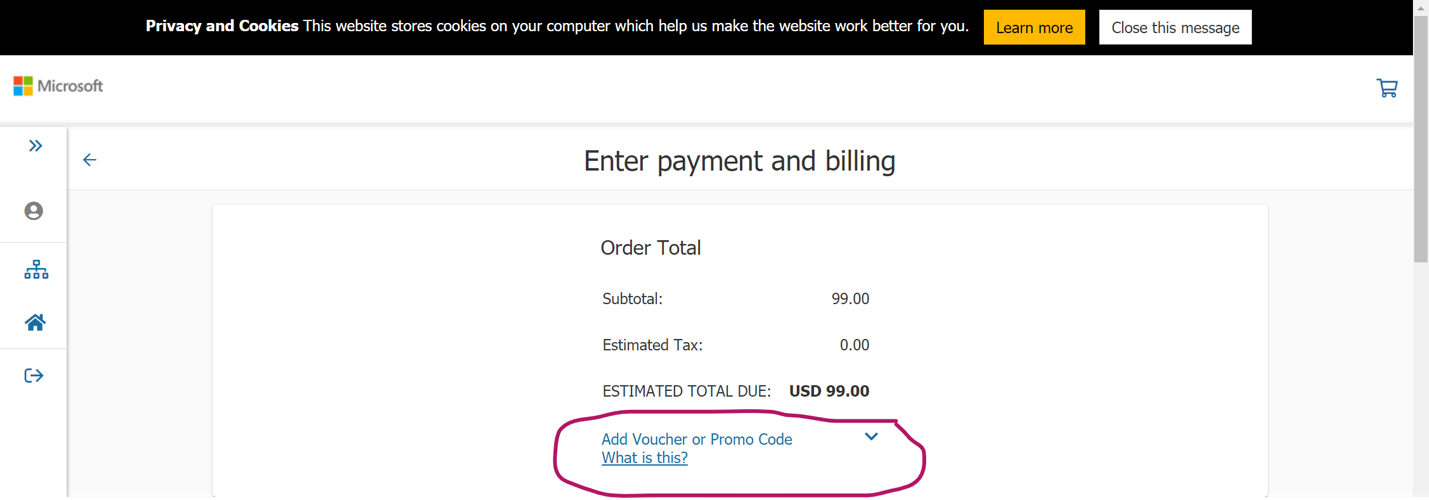Voucher e riscatto degli sconti
Come riscattare uno sconto per un dipendente o un partecipante a un evento
Inizia il processo di registrazione selezionando il pulsante "Pianifica esame" dalla pagina dei dettagli di un esame o una certificazione. Per istruzioni dettagliate su come registrarti, vedi: Registrare e pianificare un esame.
Accedi al tuo profilo di certificazione Microsoft esistente o creane uno usando un account Microsoft.
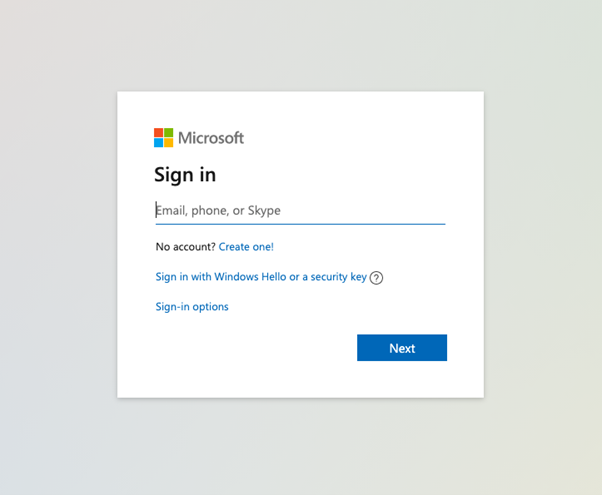
Una volta effettuato l'accesso, conferma che i dati nel tuo profilo di certificazione siano corretti.
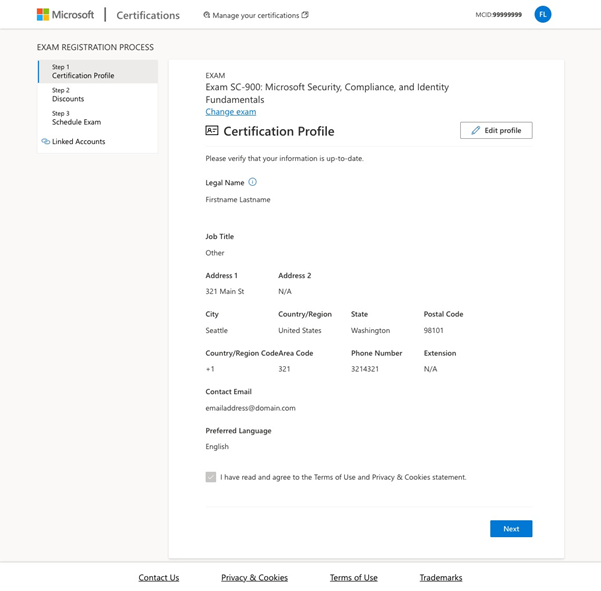
Selezionare il pulsante "Avanti" (o il pulsante "Invia" se si sta creando un profilo) nella parte inferiore della pagina del profilo di certificazione per passare alla pagina "Sconti sugli esami".
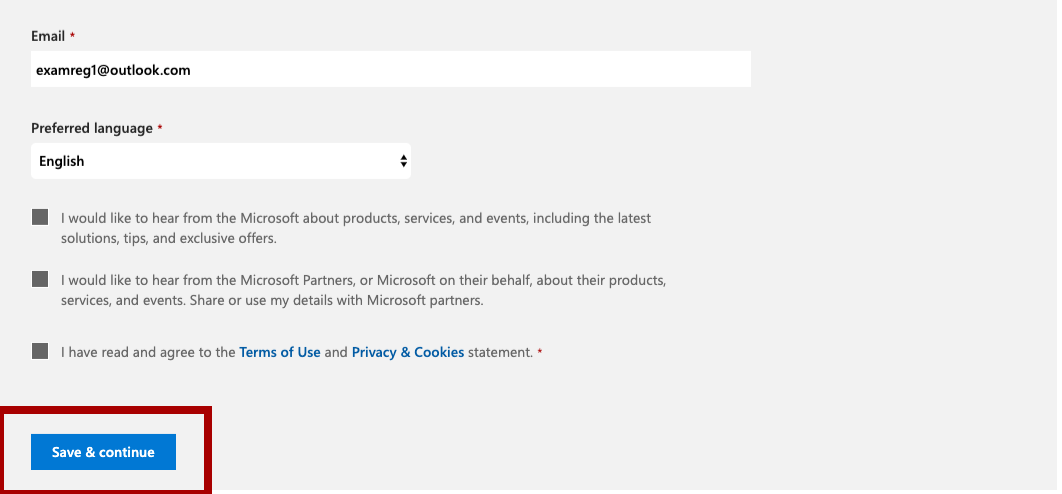
Nella pagina "Sconti per gli esami" immetti l'indirizzo e-mail usato per registrarti a un evento.
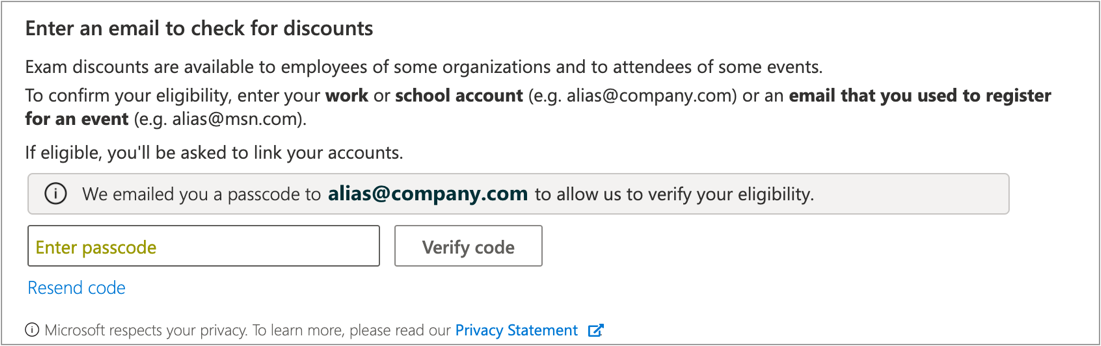
Se si ha diritto a uno sconto per l'esame, si riceverà un'e-mail di verifica all'indirizzo inserito. Devi inserire il codice di accesso che ricevi nell'e-mail per procedere. Se non ricevi un messaggio e-mail, puoi richiedere che venga inviato nuovamente il codice.
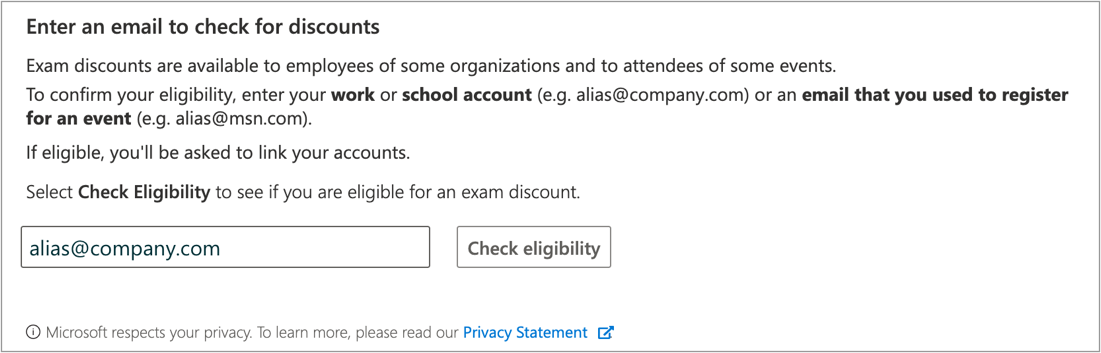
Dopo aver inserito il codice di accesso corretto, verrà chiesto di collegare gli account. È NECESSARIO accettare di collegare gli account per ricevere uno sconto.
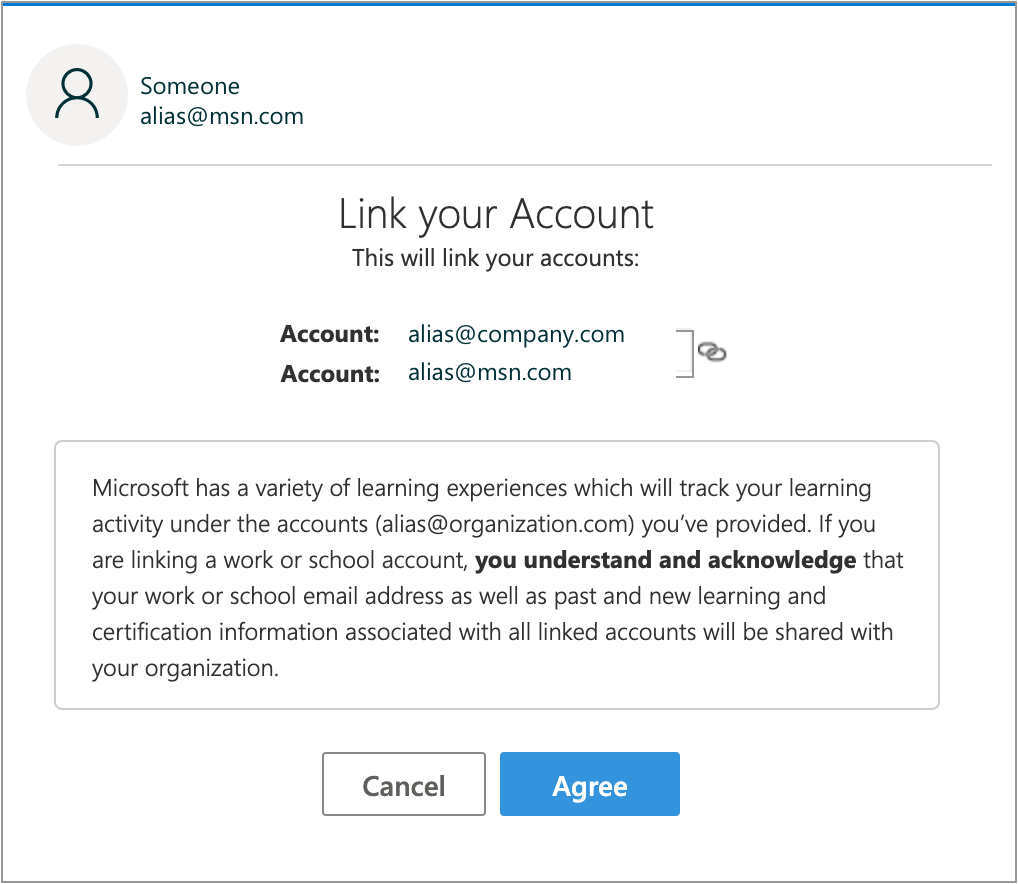
Al successivo accesso, se si è idonei per gli sconti per l'esame per uno di questi account, gli sconti verranno visualizzati automaticamente. Per istruzioni su come rimuovere un account, visita la pagina: Gestire il profilo di certificazione.
Nella parte superiore viene visualizzato uno sconto. Scegli lo sconto che vuoi richiedere e poi continua con il completamento della transazione facendo clic sul pulsante dell'esame pianificato.
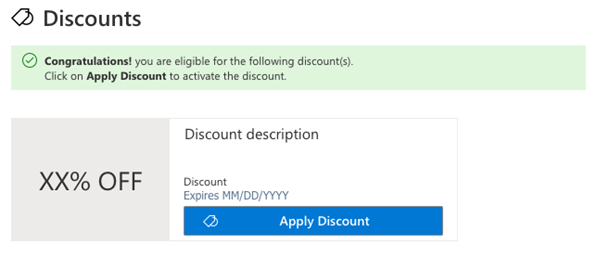
Per pianificare l'esame, seguire i passaggi nelle schermate successive e fornire i dettagli richiesti. Durante il processo di completamento della transazione, verifica che lo sconto sia stato applicato e invia l'ordine.
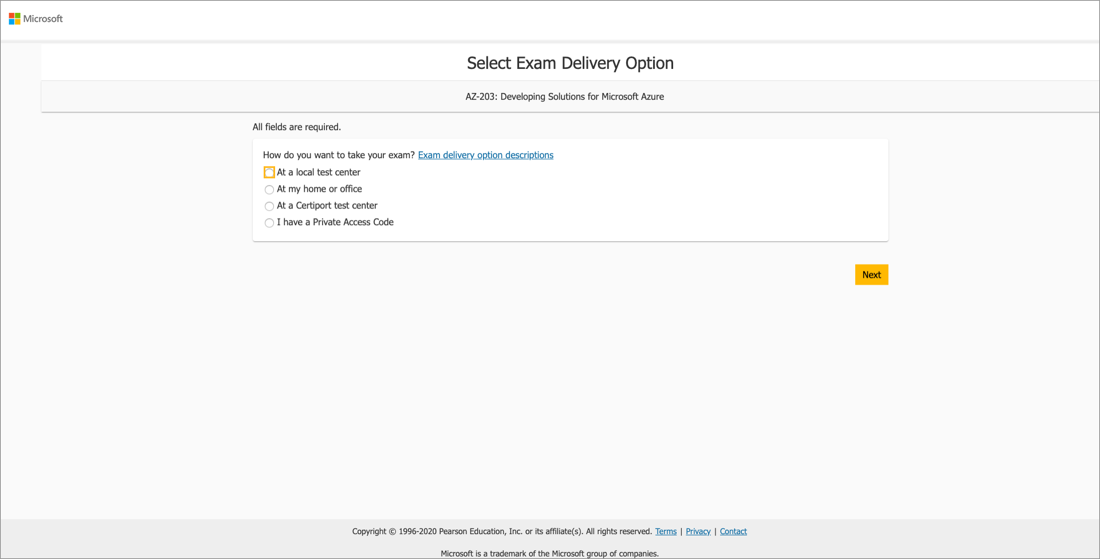
Come riscattare un voucher con Pearson VUE
Per riscattare un voucher, dovrai registrare e pianificare l'esame con Pearson VUE usando la procedura standard. Per informazioni dettagliate sulla registrazione, visita la pagina: Registrare e pianificare un esame.
Nella schermata in cui immetti le informazioni di pagamento e fatturazione seleziona "Aggiungi voucher o codice promozionale" e segui le istruzioni visualizzate per riscattare il voucher.